Hoe u uw dvd-verzameling naar MP4 converteert met de beste dvd-naar-MP4-converters
Er zijn veel manieren om converteer dvd naar MP4 op je pc of Mac, maar als je op zoek bent naar de krachtigste optie, kun je deze in dit bericht krijgen. Je leeft in een digitale wereld. Bijna alles is beschikbaar op uw digitale apparaten, van muziek tot winkelen, van communicatie tot sociaal netwerk.
Het is logisch dat u dvd-films wilt laten digitaliseren om overal en altijd op uw computer of mobiel van te genieten. Het proces is eenvoudig als u uw favoriete tool oppakt en onze onderstaande gids volgt.
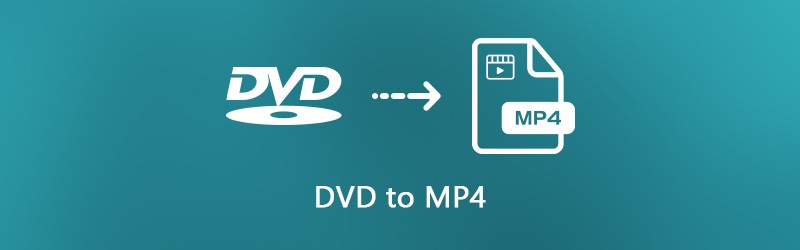
PAGINA INHOUD
Deel 1: ultieme manier om dvd naar MP4 te rippen
Bij het rippen van een dvd naar MP4-bestanden is de videokwaliteit de grootste zorg. Aan de andere kant zijn de meeste professionele software uitgebreid en moeilijk te beheersen. Vanaf dit punt raden we aan Vidmore dvd-monster.
- Rip een video-dvd naar MP4-videobestanden met één klik.
- Ondersteunt een breed scala aan uitvoerformaten, waaronder MP4, AVI, MOV, etc.
- Converteer dvd naar MP4 voor weergave op iPhone, iPad of Android-apparaat.
- Verwerk meerdere dvd-video's tegelijkertijd met behulp van multi-thread-technologie.
- Optimaliseer automatisch video- en audiokwaliteit tijdens het rippen.
Kortom, het is de beste manier om uw dvd-verzameling snel naar MP4-bestanden op de computer te converteren.
Hoe een dvd naar MP4-video's te rippen
Stap 1: Installeer de beste dvd-ripsoftware
Als u uw film-dvd's wilt digitaliseren, downloadt u de beste dvd-ripsoftware en installeert u deze op uw pc. Het is compatibel met Windows 10/8 / 8.1 / 7 / XP en Vista. Plaats vervolgens de optische schijf in uw dvd-station, start de software en klik op Laad dvd -> Laad een dvd-schijf en selecteer uw schijf om uw optische schijf te scannen. Vervolgens kunt u besluiten om alle titels of bepaalde titels te importeren.

Stap 2: Stel MP4 in als het uitvoerformaat
Om het uitvoerformaat in te stellen, selecteert u de dvd-video, vouwt u het vervolgkeuzemenu uit naast Rip alles naar, ga naar het Video tabblad, kies MP4 aan de linkerkant en selecteer een goede kwaliteit. Als u dvd-video's wilt afspelen op uw draagbare apparaat, gaat u naar het Apparaat Selecteer de fabrikant en kies uw apparaatmodel.
Tip: Als u een dvd-video wilt inkorten of bewerken, klikt u op het Besnoeiing of Bewerk pictogram onder de video om deze te openen in het editorvenster.

Stap 3: Dvd converteren naar MP4
Ga naar het onderste gedeelte en klik op het Instellingen knop met een tandwielpictogram. Ga naar het Ripper tab, stel het Uitvoermap door op de Reset knop. Klik OK om het te bevestigen en terug te gaan naar de startinterface. Als u klaar bent, klikt u op het Rip alles knop rechtsonder om te beginnen met het rippen van dvd naar MP4.

Deel 2: gratis dvd converteren naar MP4
Er zijn verschillende gratis dvd-ripper-programma's die u kunnen helpen om dvd's naar MP4 te converteren zonder een cent te betalen. De freeware heeft echter meestal enkele nadelen. Als je een beperkt budget hebt en de nadelen niet erg vindt, is hier de eenvoudige manier om gratis dvd naar MP4 te converteren.
Methode 1: dvd rippen naar MP4 met HandBrake
HandBrake is een open-source programma voor het rippen van dvd's, dus iedereen kan het gratis gebruiken. Het bevat echter verschillende aangepaste opties die beginners en gemiddelde mensen kunnen verwarren. Om het succespercentage van het rippen van dvd naar MP4 te verhogen, kunt u beter de onderstaande stappen volgen.
Stap 1: Aangezien HandBrake niet overweg kan met gecodeerde commerciële dvd's, moet u libdvdcss naar uw computer downloaden vanaf de website (http://download.videolan.org/pub/libdvdcss/1.2.11/win64/libdvdcss-2.dll). Plaats vervolgens het .dll-bestand in uw HandBrake-programmamap.

Stap 2: Plaats vervolgens uw dvd in uw computer. Voer de dvd naar MP4-ripper uit. Start HandBrake, klik Open source in de linkerbovenhoek en selecteer uw dvd-station. Het duurt even om de video's en titels op uw dvd te scannen.
Stap 3: Het hoofdstuk of de titel instellen om in te rippen Bron sectie; anders converteert HandBrake de hele schijf. Klik op de Bladeren knop om een specifieke map in te stellen om de MP4-video's op te slaan.
Stap 4: Ga naar het Overzicht tabblad en zorg ervoor dat u kiest MP4 uit de vervolgkeuzelijst. Ga dan naar het Voorinstellingen paneel aan de rechterkant en selecteer de juiste resolutie.
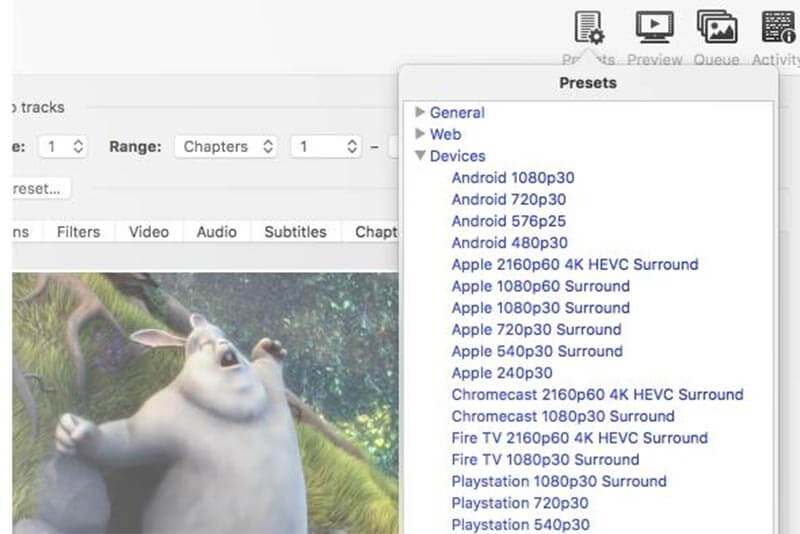
Stap 5: Om de bitrate, framesnelheid, resolutie en andere parameters met betrekking tot video te wijzigen, voert u het Video tabblad. Bovendien vindt u andere aangepaste opties in het Audio, Ondertitels, Hoofdstukken, en Filters tabbladen.
Stap 6: Klik ten slotte op het Start coderen om te beginnen met het rippen van dvd naar MP4-video's.
Notitie: HandBrake is beschikbaar voor Windows, Mac en Linux, maar je kunt het beter downloaden van de officiële website. Anders bevat de software mogelijk malware.
Methode 2: converteer dvd naar MP4 door VLC
VLC Media Player is een populaire mediaspeler die beschikbaar is voor Mac, Windows en Linux. Net als HandBrake is VLC een open-sourceproject en volledig gratis. Naast het afspelen van video's, biedt VLC uitgebreide bonusfuncties, waaronder het converteren van dvd naar MP4. Aangezien de workflow ingewikkeld is, delen we de onderstaande gids.
Stap 1: Installeer zowel VLC als libdvdcss op uw computer als u een commerciële dvd wilt rippen. Plaats de dvd in uw computer en open VLC.

Stap 2: Klik Media -> Open schijf om het open-media-dialoogvenster te activeren. Ga dan naar het Schijf selecteer DVD en kies uw dvd uit de Schijfapparaat keuzelijst. Als uw schijf niet wordt gedetecteerd, klikt u op Bladeren knop en stel deze handmatig in.
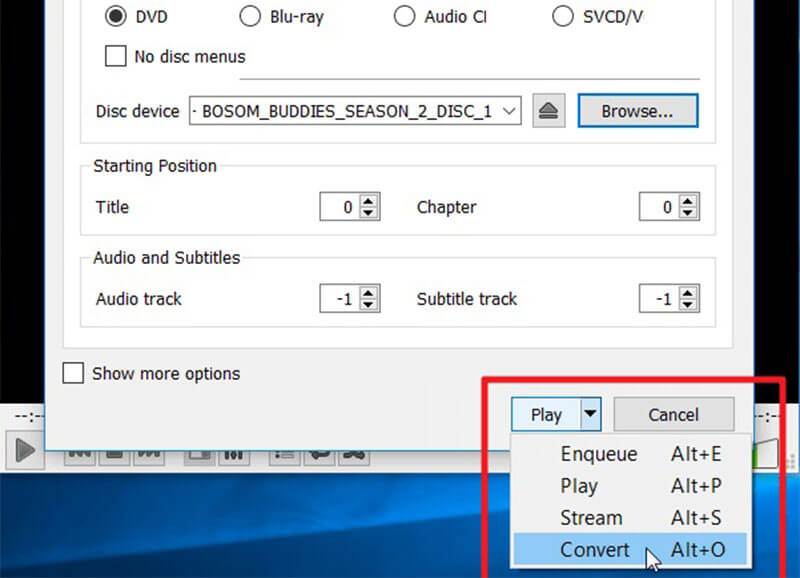
Stap 3: Druk op de Pijl pictogram naast de knop onderaan en kies Converteren om het dialoogvenster DVD naar MP4 converter te openen. Selecteer Converteren in de Instellingen Oppervlakte. Vouw de vervolgkeuzelijst naast Profiel en kies MP4 formaat. Klik op de Bladeren om een specifieke map te selecteren om uw video's op te slaan.

Stap 4: Klik nu op het Begin knop om het converteren van dvd naar MP4-bestanden te starten. Het duurt even om een hele schijf met VLC te converteren.
Notitie: Als u de videocodec, audiocodec en ondertitels wilt aanpassen, klikt u op het Geavanceerd knop met een mall-documentpictogram naast de vervolgkeuzelijst Profiel in het dialoogvenster Converteren.
Methode 3: Rip dvd naar MP4 met Freemake Video Converter
Hoewel Freemake Video Converter een krachtig video-omzettingsprogramma is, is het in staat om dvd's naar MP4 of andere videoformaten te converteren. In het begin is Freemake een betaald programma. Nu staat de ontwikkelaar mensen toe om het gratis te gebruiken.
Stap 1: Open de gratis dvd naar MP4-ripper nadat u deze op uw computer hebt geïnstalleerd. Het is beschikbaar voor Windows 10/8/7. Helaas ondersteunt het geen Mac. Volgens onze test kost het meer dan een half uur om Freemake te installeren.
Tip: Sommige antivirussoftware behandelen Freemake mogelijk als een virus, dus u moet uw antivirussoftware uitschakelen wanneer u deze installeert.
Stap 2: Plaats ook de dvd in uw ROM-station en voer Freemake Video Converter uit. Klik op de DVD knop bovenaan het venster, selecteer je dvd-station en druk op OK. Vervolgens begint Freemake met het analyseren en decoderen van uw dvd.
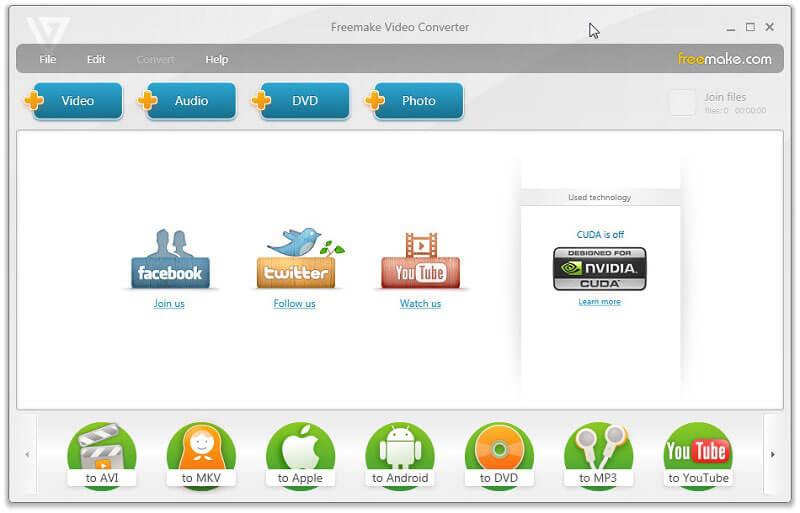
Stap 3: Als het klaar is, verschijnen de titels en kunt u alle of bepaalde titels selecteren. Klik OK en de geselecteerde titels worden toegevoegd aan het taakvenster. Vervolgens kunt u audiotracks, ondertitels bewerken en dvd-video's knippen.
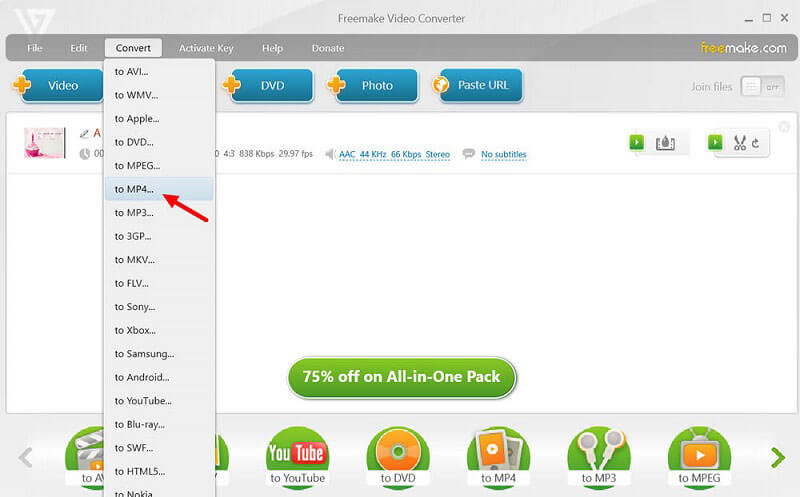
Stap 4: Selecteer naar MP4 op de bodem. Als u het niet kunt vinden, klikt u op naar MP4 van de Converteren menu op de bovenste menubalk. Stel vervolgens de framesnelheid, videocodec en andere opties in de pop-up in. Klik ten slotte op het Converteren knop om het conversieproces van dvd naar MP4 te starten.
Deel 3: dvd-video online converteren naar MP4
Webapps zijn handig om verschillende taken uit te voeren, waaronder het converteren van VOB, het dvd-videoformaat, naar MP4. Ze kunnen geen grote videobestanden aan, maar u hoeft geen software te installeren. Als u de VOB-bestanden op uw dvd kunt vinden, probeert u de webapps rechtstreeks.
Methode 1: Rip VOB naar MP4 met Vidmore Free Online Video Converter
Vidmore Gratis online video-omzetter eenvoudige manier om VOB naar MP4 online te converteren. Het kan meerdere VOB-bestanden in batch naar MP4-video's converteren. Bovendien is de uitvoerkwaliteit redelijk goed.
Stap 1: Kopieer en plak https://www.vidmore.com/free-online-video-converter/ in de adresbalk van je browser. Klik Voeg bestanden toe om te converteren knop op de pagina om het opstartprogramma te downloaden.

Stap 2: Na het downloaden verschijnt het opstartprogramma automatisch. Plaats de video-dvd in uw drive, klik op het Bestand toevoegen knop op het opstartprogramma en importeer de VOB-bestanden van dvd.

Stap 3: Om opties in video-instellingen en audio-instellingen aan te passen, klikt u op het Uitrusting pictogram naast elke video. Zoek het onderste gedeelte van het opstartprogramma en kies MP4 en klik op het Converteren knop. Als u het dialoogvenster Conversie voltooid ziet, klikt u op OK om het te voltooien.
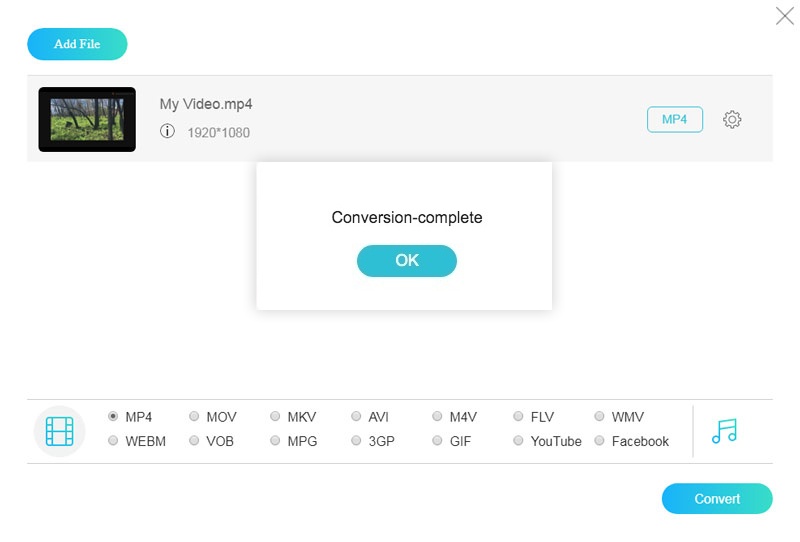
Notitie: Deze online dvd-video naar MP4-converter-app heeft geen limiet voor de bestandsgrootte per conversie, maar het kan even duren voordat het proces is voltooid.
Methode 2: converteer dvd-video naar MP4 via bestand converteren
Convert File is een verzameling online bestandsconversie-apps. Het bevat ook een VOB naar MP4-converter. Het biedt geen aangepaste opties, dus het is een goed startpunt om dvd-video naar MP4 te converteren.
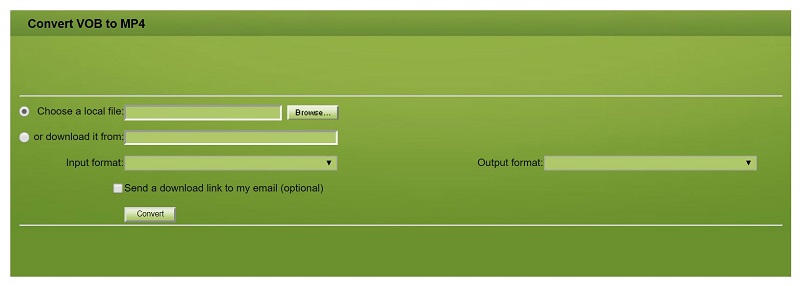
Stap 1: Ga naar de web-VOB naar MP4-converter (http://www.convertfiles.com/convert/video/VOB-to-MP4.html) in uw browser en plaats uw schijf in uw dvd-station.
Stap 2: Klik op de Bladeren en zoek het videogegevensbestand op uw schijf, dat gewoonlijk in de map VIDEO_TS is opgeslagen.
Stap 3: Selecteer vervolgens MP4 van de Uitvoerformaat laten vallen. Klik eenmaal op het Converteren knop, de web-app doet de rest.
Notitie: Als het nu niet handig is om de MP4-video te downloaden, vink dan het vakje naast aan Stuur een downloadlink naar mijn e-mailen voer uw e-mailadres in. Vervolgens stuurt de app het uitvoerbestand naar uw e-mail.
Methode 3: Rip VOB naar MP4 met behulp van bestandsconversie
Bestandsconversie is een andere manier om VOB online naar MP4 te converteren. Het kan een filmgegevensbestand tot 50 MB per conversie verwerken. Bovendien is er geen betaling of registratie vereist.
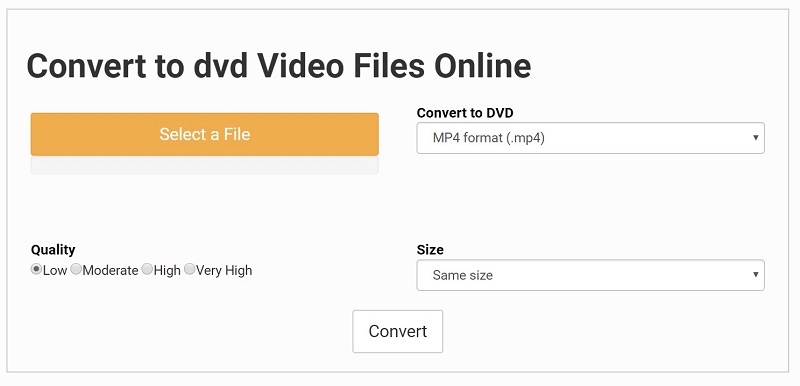
Stap 1: Open de VOB naar MP4-conversie (https://www.files-conversion.com/video/dvd) app in elke webbrowser en plaats uw film-dvd in de machine.
Stap 2: Klik op de Selecteer een bestand , zoek het videogegevensbestand op uw schijf en druk op Open om het te uploaden. Kiezen MP4 uit het formaat drop en selecteer de juiste video Kwaliteit. U kunt ook de videoresolutie wijzigen in het Grootte optie. Standaard behoudt het dezelfde grootte.
Stap 3: Druk op de Converteren om te beginnen met het uploaden van het videogegevensbestand en de webapp zal dvd-video's automatisch naar MP4 converteren. Download het MP4-bestand als het klaar is.
Gevolgtrekking
Nu zou je minstens 7 methoden moeten beheersen om dvd naar MP4 op je desktop of online te rippen. Sommigen van hen zijn gratis te gebruiken, zoals VLC en HandBrake. Natuurlijk is de freeware niet gemakkelijk te gebruiken. De uitvoerkwaliteit is ook niet erg goed. Vidmore DVD Monster daarentegen is een krachtige dvd naar MP4-converter. Het grootste voordeel is om de videokwaliteit tijdens het proces te beschermen. Meer vragen? Schrijf het hieronder op.


